如何解决苹果iPhone手机中的“连接热点后无线打开网页”问题?
相信很多小伙伴在使用苹果iPhone手机时都会遇到“连接热点后无线打开网页”的问题,那么这个时候我们该如何解决问题呢?方法很简单,下面小编就来为大家介绍。
具体如下:
1. 首先,打开手机上的“设置”。
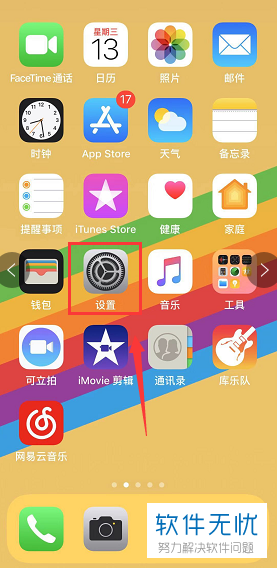
2. 进入设置页面后,找到并点击“无线局域网”。
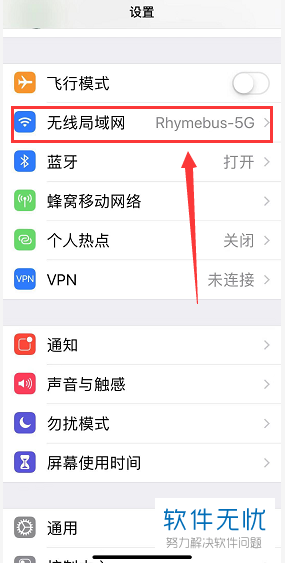
3. 进入无线局域网页面后,找到我们连接的热点,点击其后的感叹号图标,如下图箭头所指处:
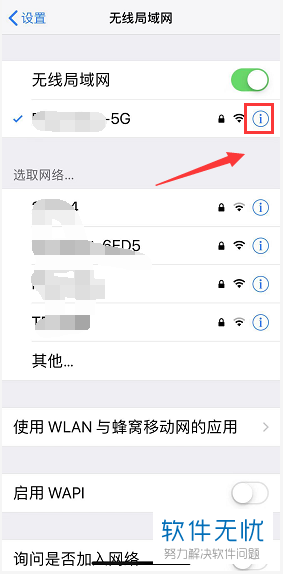
4. 进入下图所示页面后,点击“忽略此网络”。

5. 页面中出现下图所示窗口后,点击“忽略”。
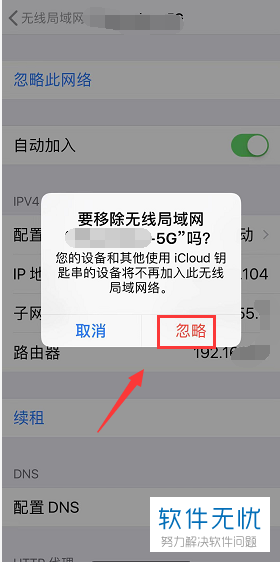
6. 返回无线局域网页面,再次点击wifi热点。

7. 进入下图所示页面后,将网络密码输入,然后再点击右上角的“加入”。
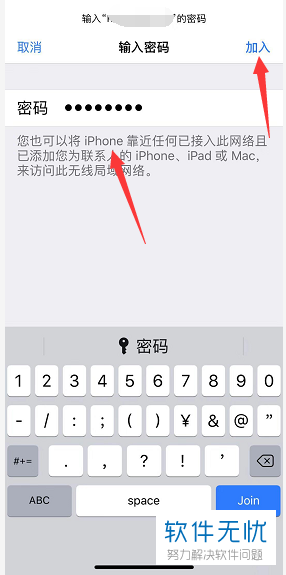
8. 最后,重新打开手机中的safari浏览器并刷新一下页面,就能正常使用了。
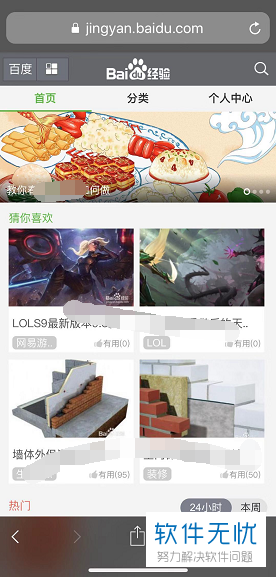
以上就是小编为大家介绍的解决苹果iPhone手机中的“连接热点后无线打开网页”问题的方法,希望能帮到你~
分享:
相关推荐
- 【其他】 WPS表格Unicode文本 04-30
- 【其他】 WPS表格unique 04-30
- 【其他】 WPS表格utf-8 04-30
- 【其他】 WPS表格u盘删除怎么恢复 04-30
- 【其他】 WPS表格运行慢,卡怎么办解决 04-30
- 【其他】 WPS表格与Excel的区别 04-30
- 【其他】 哔哩哔哩漫画怎么完成今日推荐任务 04-30
- 【其他】 WPS表格隐藏的列怎么显示出来 04-30
- 【其他】 WPS表格图片怎么置于文字下方 04-30
- 【其他】 WPS表格图片怎么跟随表格 04-30
本周热门
-
iphone序列号查询官方入口在哪里 2024/04/11
-
oppo云服务平台登录入口 2020/05/18
-
输入手机号一键查询快递入口网址大全 2024/04/11
-
苹果官网序列号查询入口 2023/03/04
-
光信号灯不亮是怎么回事 2024/04/15
-
fishbowl鱼缸测试网址 2024/04/15
-
steam账号怎么注册 2023/02/27
-
mbti官网免费版2024入口 2024/04/11
本月热门
-
iphone序列号查询官方入口在哪里 2024/04/11
-
输入手机号一键查询快递入口网址大全 2024/04/11
-
oppo云服务平台登录入口 2020/05/18
-
outlook邮箱怎么改密码 2024/01/02
-
苹果官网序列号查询入口 2023/03/04
-
mbti官网免费版2024入口 2024/04/11
-
光信号灯不亮是怎么回事 2024/04/15
-
fishbowl鱼缸测试网址 2024/04/15
-
网线水晶头颜色顺序图片 2020/08/11
-
计算器上各个键的名称及功能介绍大全 2023/02/21












